Rekam Sistem Output Audio di Mac OS X dengan Soundflower
Menangkap audio sistem pada Mac bukanlah sesuatu yang OS X memiliki kemampuan asli untuk dapat melakukan, tetapi dengan bantuan utilitas pihak ketiga yang hebat Anda dapat dengan mudah menambahkan fungsionalitas itu ke Mac OS X dan aplikasi yang menyertainya. Ini berarti Anda dapat menangkap dan merekam output audio langsung dari apa pun yang diputar di Mac, entah itu dari aplikasi seperti iTunes, Garageband, Spotify, atau bahkan hanya browser web seperti Safari atau Chrome.

Memang ada aplikasi lain dan aksesori mikrofon yang memungkinkan untuk jenis yang sama dari fungsi pengambilan suara, tetapi Soundflower memiliki beberapa keunggulan yang berbeda: gratis, ringan, sangat mudah dipasang, dan bahkan lebih mudah digunakan, ditambah juga memungkinkan untuk opsi lanjutan tambahan seperti pengaturan equalizer sistem-lebar untuk semua output audio pada Mac.
Alihkan Sistem Audio dengan Soundflower
Soundflower diperlukan untuk dapat mengirim saluran output audio ke input audio.
- Unduh Soundflower (gratis)
- Pasang DMG dan instal Soundflower, lalu reboot Mac untuk menyelesaikan instalasi
- Tarik ke bawah menu Apple dan buka System Preferences, lalu pergi ke “Sound”
- Di bawah "Output" pilih "Soundflower"
- Selanjutnya, di bawah tab "Input", lagi pilih "Soundflower" (untuk tujuan pengujian, sesuaikan ini nanti untuk kebutuhan Anda sendiri berdasarkan per aplikasi)

Pengaturan Soundflower ke output dan input memberikan sambungan langsung dari output audio sistem ke input audio sistem, tetapi Anda dapat dengan jelas menyesuaikan pengaturan tersebut sesuai kebutuhan Anda.

Setelah Soundflower dipasang, Anda juga dapat dengan cepat mengatur input dan output audio dengan opsi + mengklik menu Volume dan memilih Soundflower sebagai input audio, output, atau keduanya dari sana.

Cara cepat untuk menguji dan memastikan bahwa Soundflower berfungsi adalah jika Anda mulai memutar audio sistem dengan Soundflower sekarang ditetapkan sebagai sumber input dan output. Mulai mainkan audio apa saja, lalu cari di dalam tab Input dari prefs Suara untuk menemukan indikator "Level Input" yang bergerak ke suara audio sistem yang sekarang diangkut melalui Soundflower, daripada speaker output umum dan mikrofon input.
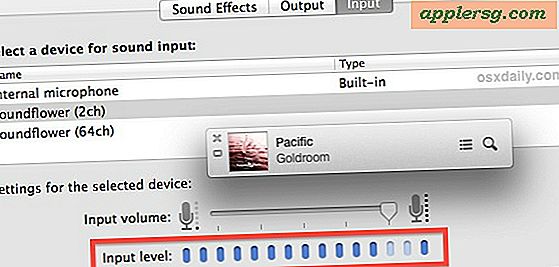
Video singkat di bawah ini menunjukkan saluran audio yang dialihkan dari iTunes melalui Soundflower, yang kemudian dapat diambil oleh aplikasi rekaman layar QuickTime:
Perhatikan bagaimana audio akan memotong atau keluar tergantung pada pengaturan output yang dipilih.
Sistem Perekaman Output Audio dengan Soundflower
Pada titik ini Anda dapat merekam output audio tingkat sistem menggunakan aplikasi mana saja yang sesuai. Perlu diingat bahwa sebagian besar rekaman audio tunduk pada hukum penggunaan dan hak mereka sendiri, yang masing-masingnya mungkin akan berbeda tergantung pada pemilik dan distributor audio. Pastikan untuk memeriksa hak-hak itu sebelum merekam audio. Meskipun demikian, semua yang perlu Anda lakukan untuk menangkap output audio adalah memilih Soundflower sebagai saluran suara ketika menangkap audio menggunakan aplikasi mana pun yang Anda gunakan, apakah itu Garageband atau sesuatu seperti aplikasi Audacity freeware. Kami akan berjalan melalui cara merekam audio apa pun dengan Audacity:
- Unduh Audacity (atau gunakan aplikasi lain)
- Option-Klik menu Volume dan kirim Output ke "Soundflower"
- Luncurkan Audacity dan ubah input audio ke "Soundflower"
- Mulai putar audio yang ingin Anda rekam
- Klik tombol merah "Rekam" di Audacity untuk mulai menangkap audio yang sedang diputar, klik "Stop" atau "Pause" setelah selesai
- Putar kembali audio untuk menemukan apa pun outputnya sekarang dengan sempurna ditangkap

Sesederhana itu.
Ada dua hal penting yang harus diingat saat merekam output audio dengan Soundflower yang akan berlaku untuk aplikasi apa pun yang Anda gunakan untuk merekam audio:
- Selalu atur Output Audio Tingkat Sistem ke “Soundflower”
- Di aplikasi rekaman, selalu pilih Input Audio (pengaturan mikrofon) ke "Soundflower"
Anda dapat menggunakan saluran Soundflower 2 channel atau Soundflower 64, pastikan untuk mencocokkannya untuk input dan output audio.
Menghapus Instalasi Soundflower
Menghapus Instalasi Soundflower hanya masalah membuat ulang DMG lagi, lalu menjalankan file "Uninstall Soundflower.scpt" yang ada di sana. Jika Anda membuang instalasi asli .dmg, unduh lagi dan Anda akan dapat menemukan uninstaller.











